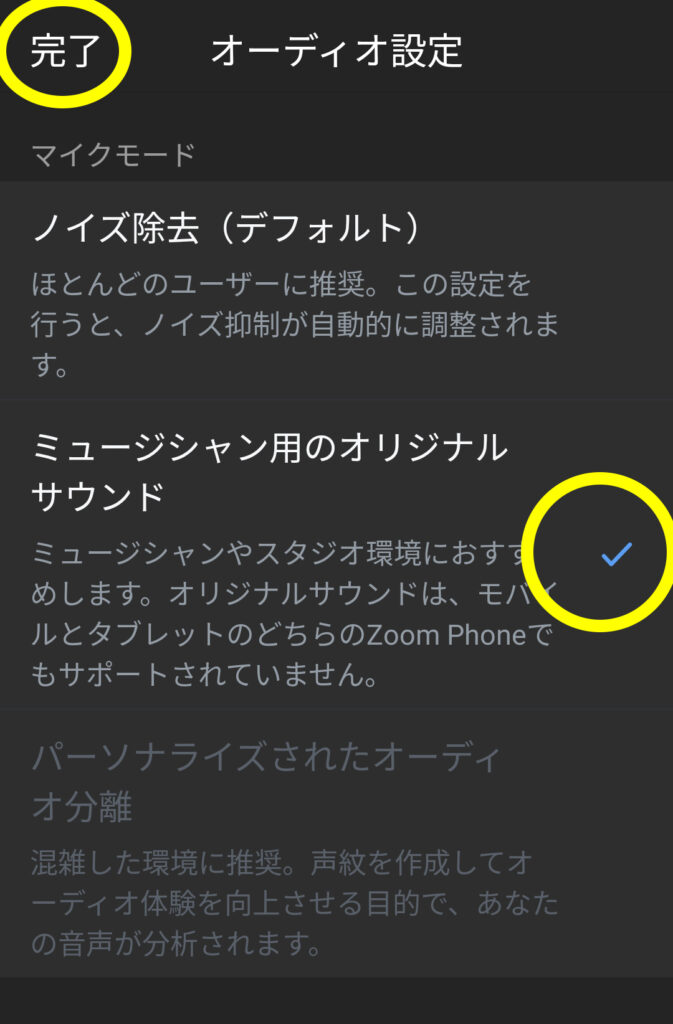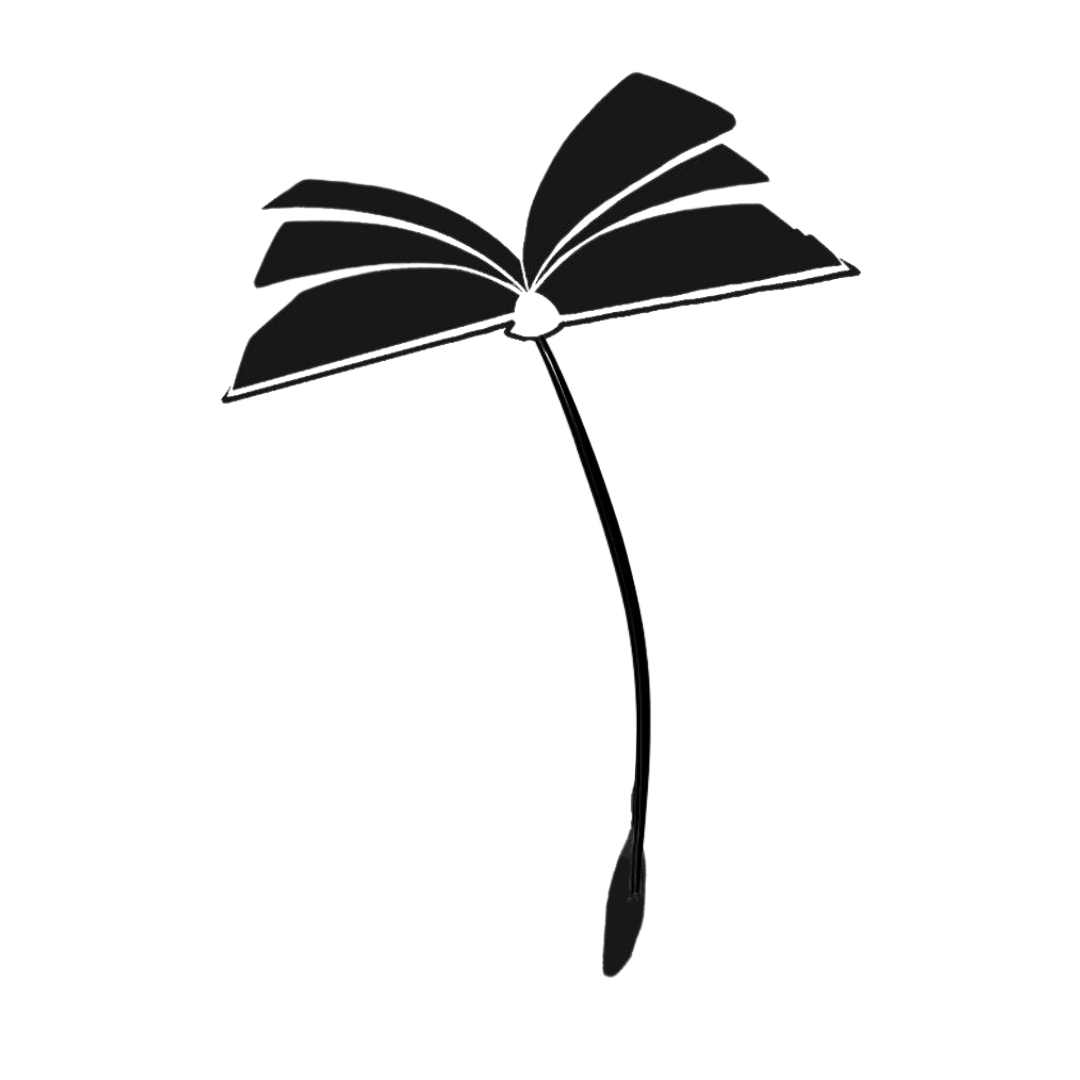Zoomを演劇の読み合わせに使う方もいらっしゃると思います。
Zoomでは、大きな高い声を出すとノイズキャンセル機能が働いて相手に届かないことがあります。また、楽器を演奏するときも同様に音が消えてしまうことがあります。
そんなときは音声設定を『ミュージシャン用のオリジナルサウンド』にしてみてください。
PCの場合
①Zoomミーティングルームを開いて、左下にあるマイクマークの横「Λ」記号をクリック。
(下の画像では黄色の〇で囲まれたところ)
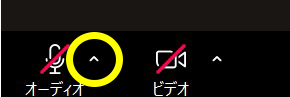
②項目が開くので、「オーディオ設定」をクリック。
③オーディオの設定画面が開いたら、画像のように『ミュージシャン用のオリジナルサウンド』を選ぶ。
『エコー除去』の項目は一旦入れてみて、音質的に不都合が出るようだったら、外した設定も試してみましょう。
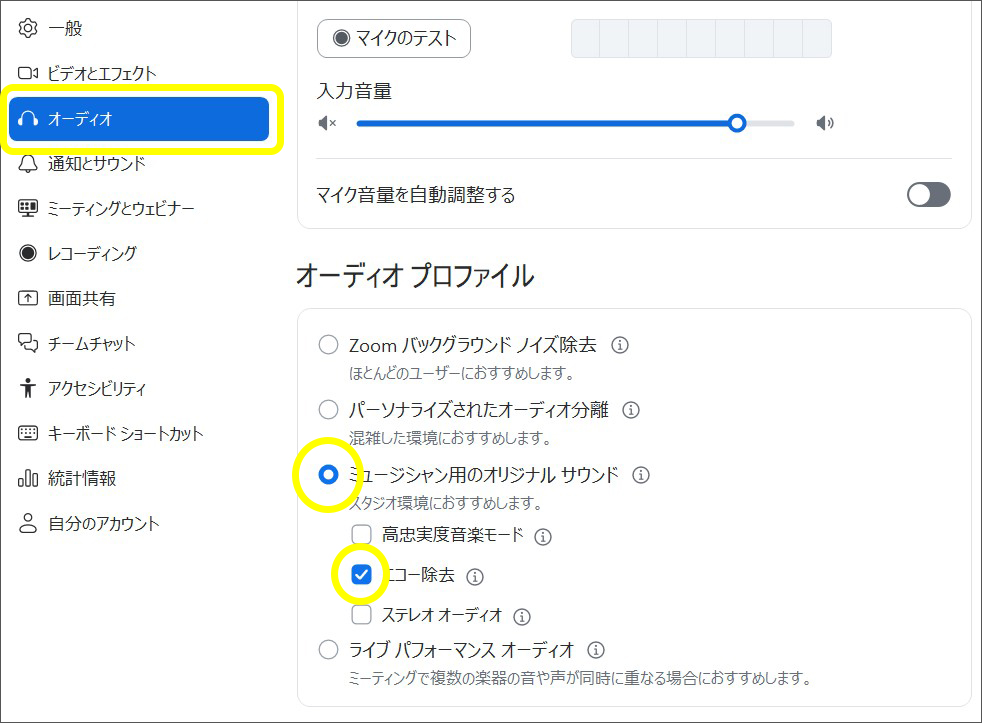
④次に、設定の画面を閉じてミーティングルーム画面に戻り、右上の表示が『ミュージシャン用のオリジナルサウンド:オン』になっていることを確認します。
『ミュージシャン用のオリジナルサウンド:オフ』になっている場合は、クリックして『オン』切り替えます。
これで台詞や楽器の音が途切れなくなります。
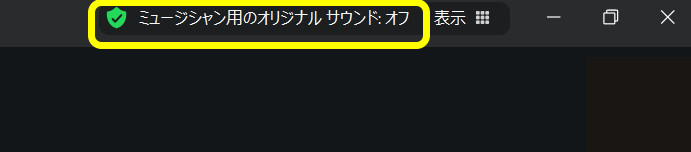
スマホの場合
①ミーティングルームを開く。
②画面をタップして、画面下の『ミュート』『ビデオ』…などの項目を表示させる。
それを左に向けてなぞって、項目をスライドさせる。

③『詳細』をタップする。
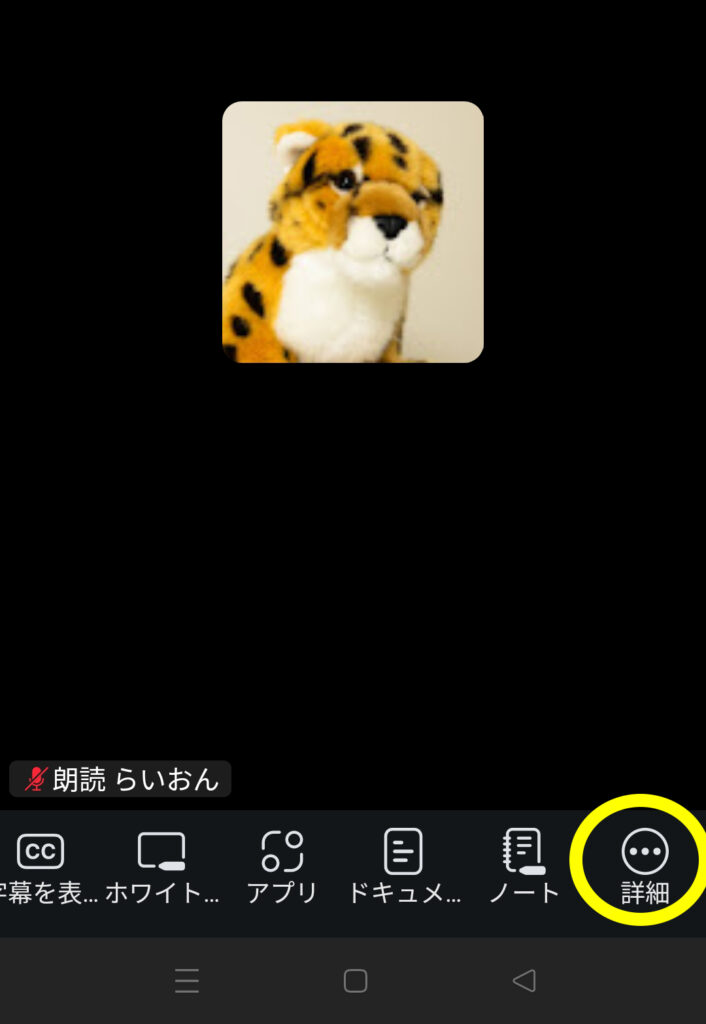
④『オーディオ設定』をタップする。
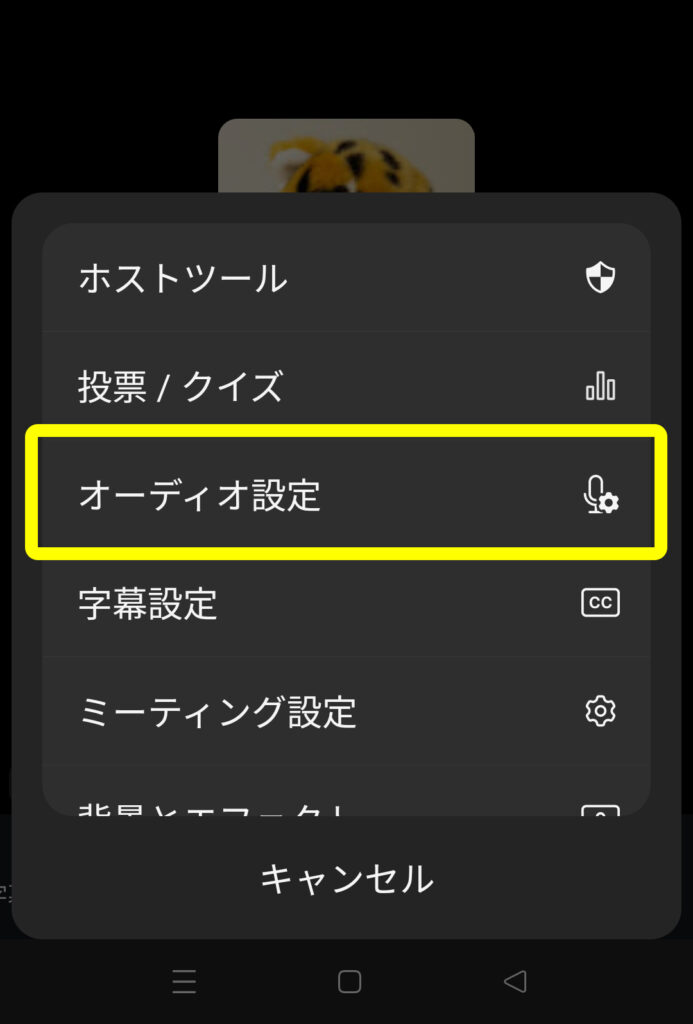
⑤『ミュージシャン用のオリジナルサウンド』にチェックを入れて、『完了』をタップすると、設定は完了です。これで台詞や楽器の音が途切れなくなります。